Adobe Audio Enhancer:描述、優點、缺點和用法
Adobe 是視訊和影像處理領域的專家,音訊處理也不例外。現在,它推出了一項可在 Web 上使用的音訊增強功能——Adobe 音訊增強器。如果您想知道它能為您做什麼,如何消除噪音,如何提供最佳的音訊質量,包括是否易於使用,請閱讀本指南。
我們收集了大量信息,並將在以下章節中詳細解答您的每個問題。此外,我們還將推薦一款比 Adobe Audio Enhancer 更易於使用的音訊增強工具供您參考。
更不用說,在轉盤上播放 CD 仍然可以帶來無與倫比的音樂體驗。

頁面內容
第 1 部分:什麼是 Adobe Audio Enhancer
Adobe Audio Enhancer 背後的理念體現在其名稱中——它是一項增強音質並減少干擾噪音的功能。
它包含在 Adobe Podcast Enhancer 中,最常用於錄製會議、畫外音、電話或採訪對話。無論是麥克風拾音效果不佳、錄音環境太吵還是聲音太低,Adobe Audio Enhancer 都能幫您解決。
增強後,雜訊被有效消除,且原始音訊不會出現明顯失真。此功能目前已上線。
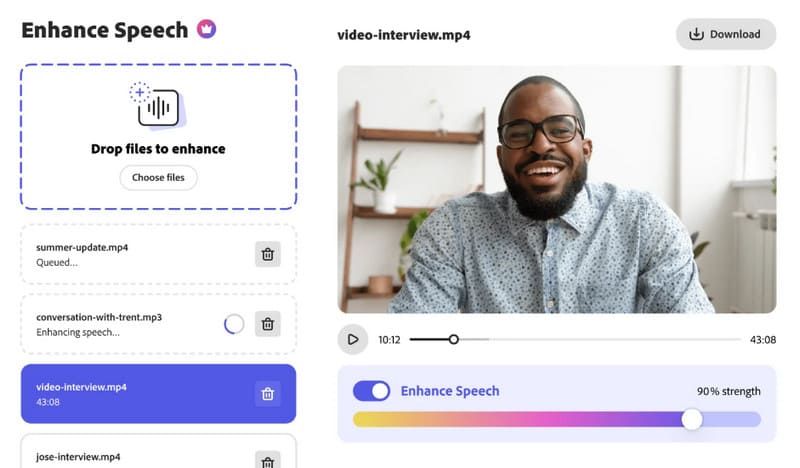
價錢
但是,與其他 Adobe 產品一樣,Adobe Audio Enhancer 的許多功能只有付費訂閱才能使用。
免費用戶只能增強音頻,無法增強視頻,並且無法批量上傳文件。音訊增強程度無法自訂。使用者每天最多只能增強兩個項目,每個項目時間不超過 30 分鐘。
如果您想克服這些限制並解鎖更多高級功能,則需要升級到 Adobe Premium 計劃。
解鎖後,您將享受 30 天的免費試用。在此期間,您每天最多可以編輯 4 小時的音訊檔案。每個檔案的長度不得超過 2 小時,大小不得超過 1GB。不過,您可以使用批次上傳功能。
優點:
- 它的使用場景非常廣泛,任何行業的人都可以使用它。
- 用戶可以免費使用它。
- 它非常易於使用,不需要任何事先的適應或學習。
- 音頻增強效果明顯、自然。
- 支援手動選擇音訊增強程度。
缺點:
- 免費用戶有使用限制。
- Adobe 的增強音訊功能比較基礎,只適合處理有雜訊的錄音,不適合處理失真的錄音。
- 支援的上傳格式相對有限。
第 2 部分:如何使用 Adobe Audio Enhancer
現在我們已經了解了理論,是時候將其付諸實踐了。
讓我們從免費版本開始,討論如何使用 Adobe Podcast 來增強音訊。
這裡有一步一步的指南來幫助您理解。
步驟1。 造訪 Adobe Audio Enhancer 網站。您可能需要註冊帳戶才能正常使用。如果您已有 Adobe 帳戶,請使用該帳戶登入。
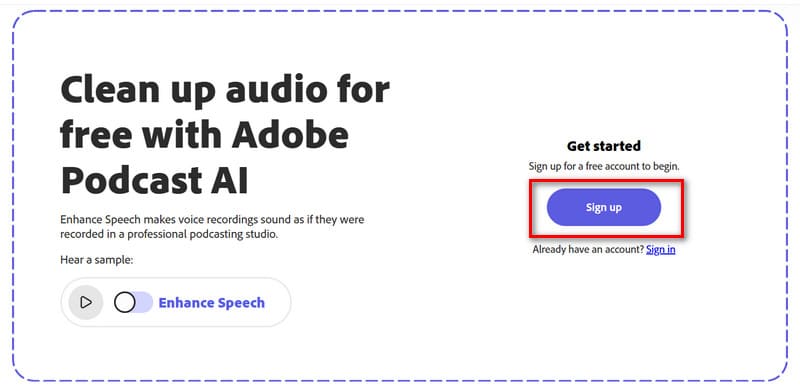
第2步。 登入後,您將進入工作區。在這裡,您可以查看免費版本的限制。請注意,上傳不符合這些限制的檔案可能會導致上傳失敗。
第三步 請點擊 選擇文件 上傳您想要增強的音訊檔案。
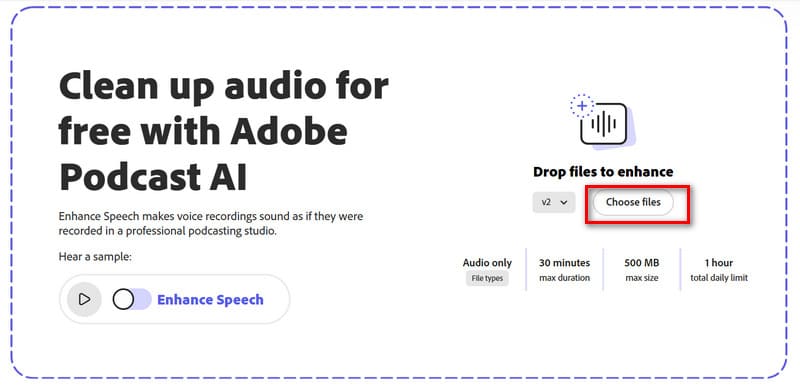
第四步。 上傳音訊檔案後,Adobe AI Audio Enhancer 將自動開始處理。您可能需要等待一段時間。
上傳的文件越大,等待時間就越長。此免費版 音頻編輯器 甚至可能更慢。
第五步 增強音訊準備好後,點擊播放按鈕進行預覽。您也可以啟用 增強語音 選項來檢查聲音增強的效果。
第六步 如果您感覺良好,請點擊 下載 按鈕將增強的音訊儲存到您的電腦上。
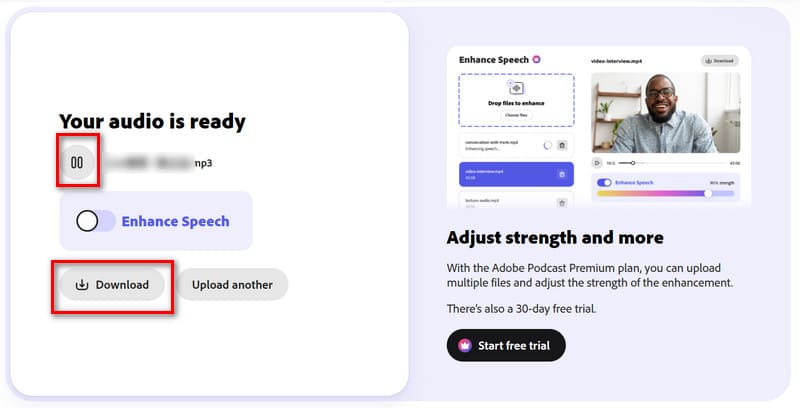
第 7 步。 如果您想手動控制增強程度,可以考慮升級到高級計劃。點選 開始免費試用 在預覽視窗的右側。
第 3 部分。獎勵:如何輕鬆增強音頻
如前所述,Adobe Speech Enhancer 的免費版本僅支援上傳音訊檔案。如果您想增強視訊的音訊質量,可能需要探索其他選項。
我們強烈建議使用 Vidmore視頻轉換 作為 Adobe Audio Enhancer 的替代品。首先,它支援幾乎所有流行的音訊和視訊格式,因此您不會遇到任何格式或檔案大小限制。此外,使用步驟也同樣簡單。
您可以選擇手動 讓視訊音訊更響亮 上傳影片和音訊後,前往對應的標籤設定延遲;或者,您也可以在工具箱中找到專用的噪音消除器。上傳文件,點擊一次,即可自動處理。
輸出前,您還可以轉換檔案格式、縮短檔案長度或將檔案分割成更小的片段。總之,這款一體化軟體絕對能幫助您輸出更清晰、更高品質的音訊。
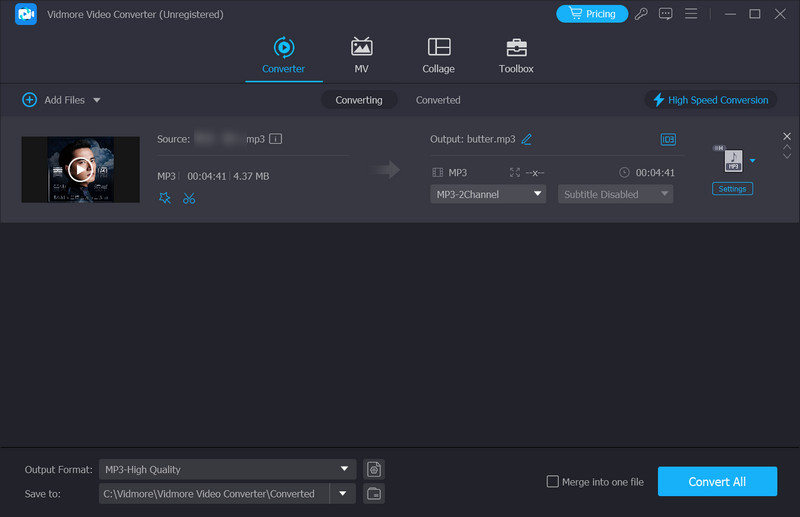
第 4 部分 Adobe Audio Enhancer 常見問題解答
他的 Adobe Enhance 演講是免費的嗎?
是的,此功能目前可供免費用戶使用。但是,您無法手動調整增強等級。
網路上最好的免費 AI 音訊增強器是什麼?
Adobe Audio Enhancer 是個不錯的選擇。免費用戶也可以使用,不過可能會有時間限制。其他類似的工具包括 HitPaw Online Audio Enhancer、Kapwing 和 Canva。你可以全部試試。
如何從音訊檔案中去除背景噪音?
您可以使用 Adobe Audio Enhancer 等線上工具。只需上傳您的音訊文件,它就會自動優化。如果您喜歡在本地執行此操作,我們推薦使用 Vidmore Video Converter。
結論
Adobe 音訊增強器 比其他 Adobe 工具更易於使用。您只需上傳文件即可獲得增強的音訊。但是,免費用戶有使用時間和使用限制。如果您想解鎖這些功能、享受大量處理、增強影片或手動調整增強級別,則需要升級到高級版。
如果您正在尋找一種更易於使用且功能更多的音訊處理工具,我們推薦穩定可靠的 Vidmore 視訊轉換器。



